Over locatievoorzieningen in OS X en Safari
Met locatievoorzieningen kunnen apps en websites informatie verzamelen en gebruiken op basis van de huidige locatie van je computer. Je moet toestemming geven voordat een app of website je locatiegegevens kan gebruiken.
Je locatie wordt bij benadering bepaald aan de hand van gegevens van lokale wifinetwerken. De informatie over je locatie wordt zodanig verzameld dat je niet aan de hand van die informatie kunt worden geïdentificeerd.
Als je toestaat dat apps of websites van derden je huidige locatie gebruiken, valt alle informatie die wordt verzameld onder de voorwaarden en het privacybeleid van de derde partij. Het is raadzaam om de voorwaarden en het privacybeleid van de app of website door te nemen om na te gaan hoe je locatie en andere informatie worden gebruikt. Informatie die door Apple wordt verzameld, wordt behandeld in overeenstemming met het privacybeleid van Apple, dat je kunt vinden op www.apple.com/nl/privacy.
Raadpleeg dit artikel voor meer informatie over locatievoorzieningen op een iPhone, iPad of iPod touch.
Locatievoorzieningen in OS X
Locatievoorzieningen inschakelen
Volg deze stappen om locatievoorzieningen in OS X Mountain Lion of nieuwer in te schakelen
Kies 'Systeemvoorkeuren' in het Apple-menu ().
Klik in het venster 'Systeemvoorkeuren' op het symbool 'Beveiliging en privacy'.
Klik op het tabblad 'Privacy'.
Als het hangslotsymbool linksonder is vergrendeld (), klik je erop en voer je een beheerdersnaam en wachtwoord in om het te ontgrendelen ().
Selecteer 'Locatievoorzieningen'.
Schakel het aankruisvak 'Schakel locatievoorzieningen in' in.
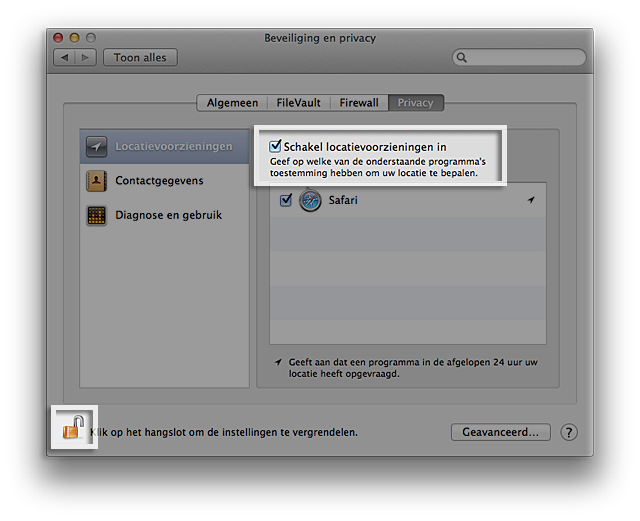
Apps die je hebt toegestaan om locatievoorzieningen te gebruiken, worden weergegeven in het paneel 'Privacy' van het voorkeurenvenster 'Beveiliging en privacy'. De aankruisvakken geven aan of locatievoorzieningen zijn in- of uitgeschakeld voor een app. Als je locatievoorzieningen niet wilt toestaan voor een of meer apps, kun je het aankruisvak naast de naam van een app uitschakelen. Als je locatievoorzieningen uitschakelt voor een app, wordt je om toestemming gevraagd de volgende keer dat die app je locatiegegevens wil gebruiken.
Indicator voor locatievoorzieningen
Als een app locatievoorzieningen gebruikt, verschijnt er een pijlindicator () in de menubalk. Klik erop om te zien welke apps locatievoorzieningen gebruiken. Als een app de afgelopen 24 uur om je locatie heeft gevraagd, verschijnt er een pijlindicator () rechts van de naam van de app in Systeemvoorkeuren.
Datum- en tijdvoorkeuren
Locatievoorzieningen kunnen worden gebruikt om je tijdzone automatisch in te stellen in het voorkeurenvenster 'Datum en tijd'.
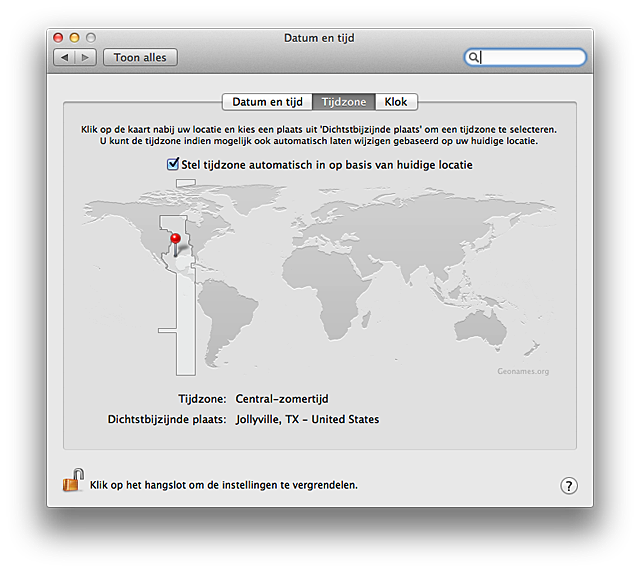
Het aankruisvak 'Stel tijdzone automatisch in op basis van huidige locatie' wordt weergegeven op Macs met wififunctionaliteit. Als deze functie niet beschikbaar is op je Mac, kies je handmatig de dichtstbijzijnde stad.
Locatievoorzieningen in Safari 6 of nieuwer
Wanneer je een website met geolocatie bezoekt in Safari, wordt je gevraagd of je je locatie wilt delen met de site. Websites kunnen nuttige locatiegebaseerde informatie bieden, zoals het dichtstbijzijnde postkantoor of de dichtstbijzijnde geldautomaat. Selecteer in het venster dat wordt weergegeven de optie 'Onthoud mijn keuze één dag' als je autorisatie voor de komende 24 uur wilt toestaan of uitschakelen.
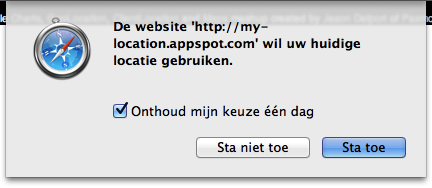
Je kunt alle websiteautorisaties in Safari opnieuw instellen door 'Stel Safari opnieuw in' te kiezen in het menu 'Safari'. Selecteer de optie 'Stel alle locatiewaarschuwingen opnieuw in' in het venster 'Stel Safari opnieuw in'. (Schakel de andere aankruisvakken niet in, tenzij je zeker weet dat je die onderdelen ook opnieuw wilt instellen.)
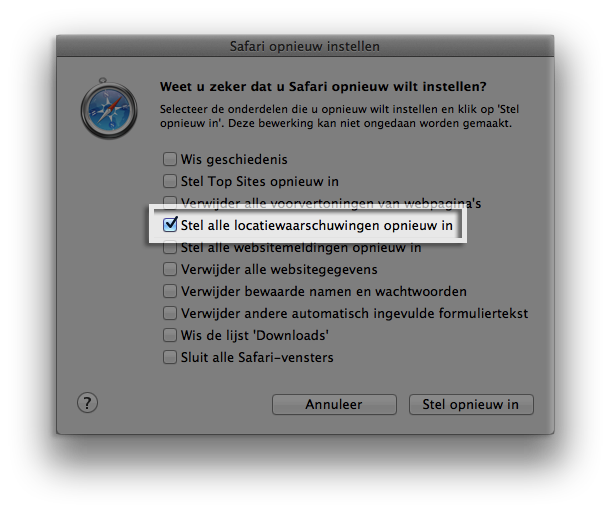
Volg deze stappen om locatievoorzieningen in Safari uit te schakelen:
Selecteer 'Safari' > 'Voorkeuren' in Safari.
Klik op het symbool 'Privacy' in het voorkeurenvenster.
Selecteer de optie 'Weiger zonder te vragen'.
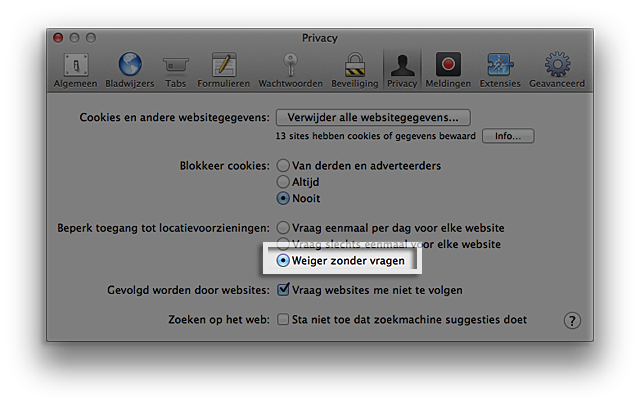
Informatie over producten die niet door Apple zijn gemaakt of externe websites die niet door Apple worden beheerd of getest, wordt verstrekt zonder aanbeveling of goedkeuring. Apple aanvaardt geen aansprakelijkheid wat betreft de keuze, de prestaties of het gebruik van websites of producten van derden. Apple doet geen enkele toezegging met betrekking tot de juistheid of de betrouwbaarheid van websites van derden. Neem contact op met de leverancier voor meer informatie.